win10電腦屏幕分辨率調不了怎么辦
很多小伙伴對電腦的分辨率進行調節的時候發現沒有想要的分辨率,這個該怎么辦呢?其實我們的電腦屏幕分辨率也是可以自由調節的,假如我們不能調節,那么要么是顯卡出現了問題,要么就是我們自己沒設置好電腦,今天小編帶來了最佳分辨率搭配,具體的一起來看看吧。
 win10電腦屏幕分辨率調不了解決方法
win10電腦屏幕分辨率調不了解決方法屏幕分辨率發生問題對于電腦的影響:
屏幕分辨率發生了問題在我們使用電腦的時候是不會有什么特別的影響,但是屏幕就會變成花屏。這就是屏幕分辨率出現了問題的表現,那么在我們瀏覽信息或者處理文件的時候就會很。
屏幕分辨率發生問題的原因:
屏幕分辨率發生問題的原因主要就是電腦的顯卡出現了問題。那么怎么知道是其顯卡出現了問題呢?進入到設備管理器中查看一下顯卡就知道了,這時候我們就能清楚的看見顯卡上面會有一個黃色的警示標志。
在我們簡單的了解了屏幕分辨率發生問題對于電腦的影響以及問題發生的主要原因后,接下來讓我們走進顯卡驅動更新之旅!
方法一:
1.選定“我的電腦”右擊“屬性”,在屬系統屬性窗口中選擇“硬件”,在硬件中選擇“設備管理器”。
2.設備管理器打開后,選擇“顯卡項”,打開之后出現黃色警示標志,我們要將其顯卡卸載。
3.卸載之后,選擇“更新驅動程序”,這時候就需要下載一個驅動精靈軟件,打開軟件后,選擇“自動檢測”。檢測完畢后,重新安裝再重啟電腦即可。
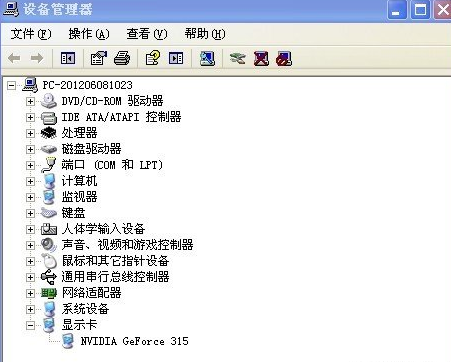
方法二:
1.開機按“F8”,進入高級模式。
2.在高級模式中,選擇“安全模式”,然后卸載驅動程度。
3.重啟電腦,按照方法一進行操作。
方法三:
1.選定“我的電腦”右擊“屬性”,在屬系統屬性窗口中選擇“硬件”,在硬件中選擇“驅動程度簽名”。
2.然后選擇“警告 - 每次選擇操作時都進行提示”,選擇“確定”。
3.按照方法一進行卸載重新安裝。
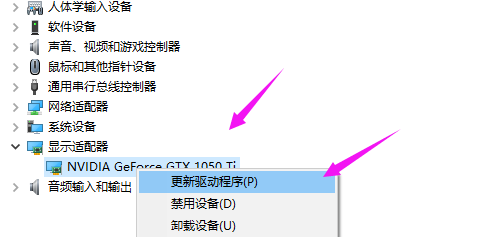
屏幕分辨率調高了黑屏怎么辦?
經常遇到一些朋友詢問,調屏幕分辨率時,把分辨率給調高了,超出屏幕分辨率范圍了,結果導致黑屏了,該怎么辦?
分辨率調高了,超出了屏幕的范圍,肯定會黑屏,而且這個問題還挺麻煩,因為屏幕上沒有任何顯示,不知道怎么處理,如果是Ghost版的XP系統,都會帶一個黑屏時用Ctrl +Alt + F7降低屏幕分辨率軟件,任何時候只要按這三個鍵,屏幕分辨率就會降下來,非常方便,其它版本的系統都沒有帶這個功能。
雖然很麻煩,但還是有辦法,可以進入安全模式或VGA模式,把分辨率調下來就可以了,實施方法如下。
工具/原料
電腦
安全模式或VGA模式
方法/步驟
降低屏幕分辨率的方法與步驟:
1,開機,當快要進入系統選項時,立即按F8鍵進入“高級模式”,因為系統選項界面顯示的時間非常短,可以提早按F8鍵,否則錯過時機就得重來。
2,進入“高級模式”后,先選擇“安全模式”這一項,按Enter進入。
3,進入安全模式會比進入正常系統模式時間要長一些,所以耐心等一等,進入后,屏幕背景是黑的,任務欄也是白色的,因為安全模式是以最少資源的啟動模式,所以很多東西都不會啟動。
4,進入后,在桌面空白處用鼠標右鍵單擊,在右鍵菜單中選擇“屬性”這一項。
5,打開了“顯示屬性”窗口,在窗口選項卡中,選擇“設置”這一項。
6,在設置的頁面中,選擇下面的“高級”按鈕,單擊進入。
7,在“(默認監視器)和屬性”窗口中,選擇“適配器”這一項。
8,進入了“適配器”頁面,點擊下面的“列出所有模式”這個按鈕,會彈出一個列表框,從中選擇適合你 顯示器 的分辨率,我的顯示器是17寸的,為1024X768,所以選擇:“1024X768,真彩色 (32位),默認刷新”這一項。
如果你不太了解你的顯示器的分辨率,可以把它調成最小640X480,后面其它的'真彩色 (32位),默認刷新'要一樣,修復完以后再去慢慢調回到正常分辨率。
9,設置完成后,按“確定”,一路返回時都要按“確定”。然后再重新啟動電腦,看能不能正常進入Windows系統。
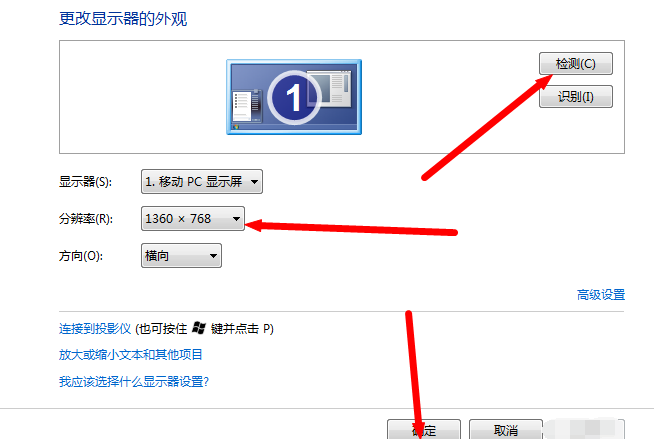
10,如果上面能正常進入系統,修復分辨率成功,下面就不執行了,如果還不行,按以上方法進入“高級模式”,然后選擇“啟用VAG模式”這一項,后面其它的步驟與安全模式是一樣的,桌面右鍵->屬性->設置->高級->適配器->列出所有模式->選擇適合你顯示器的分辨率->確定。
注意事項
如果經過以上兩個方法還不能修復問題,可以用驅動精靈在安全模式下更新顯卡驅動程序一試。
如若還不行,那你就只能重裝系統了。
分辨率相關問題>>>屏幕分辨率調不了解決教程
>>>分辨率沒有1920x1080怎么辦
>>>win10分辨率設置設置不了怎么辦
以上就是好吧啦網為您帶來的win10電腦屏幕分辨率調不了解決方法,希望可以解決掉您的困惑。想了解更多的問題請收藏好吧啦網喲。歡迎您的查看。
以上就是win10電腦屏幕分辨率調不了怎么辦的全部內容,望能這篇win10電腦屏幕分辨率調不了怎么辦可以幫助您解決問題,能夠解決大家的實際問題是好吧啦網一直努力的方向和目標。
相關文章:
1. 關于linux(ubuntu 18.04) 中idea操作數據庫失敗的問題2. Ubuntu 20.04.2 發布,包括中國版的優麒麟3. 蘋果macOS Ventura 13.3 首個 Public Beta 測試版本發布4. 收到Win11推送了嗎?微軟要對Win11首個正式版強制升級了!5. 微軟規劃提升 Win10 / Win11圖形和音頻驅動質量6. 請盡快升級: Ubuntu 18.04 LTS 和 Linux Mint 19.x 發行版將于 4 月停止支持7. 老毛桃winpe系統對注冊表信息進行備份的方法8. 統信UOS怎么新建賬戶? UOS添加多個用戶帳號的技巧9. mac文本怎么添加快捷短語? mac電腦添加快捷文本短語的技巧10. Solaris系統下配置MPXIO

 網公網安備
網公網安備